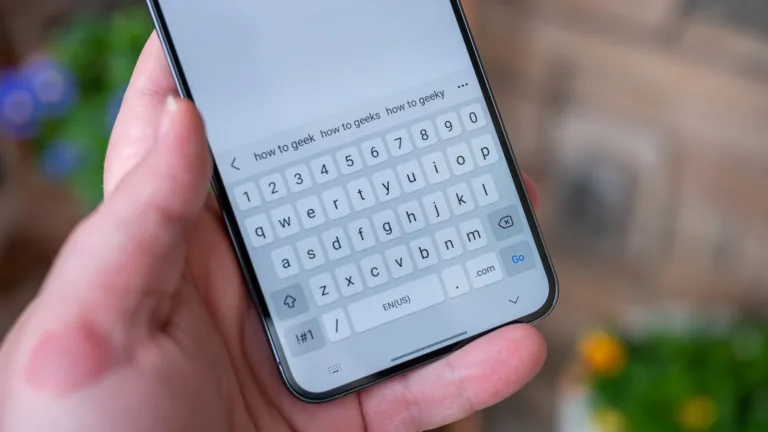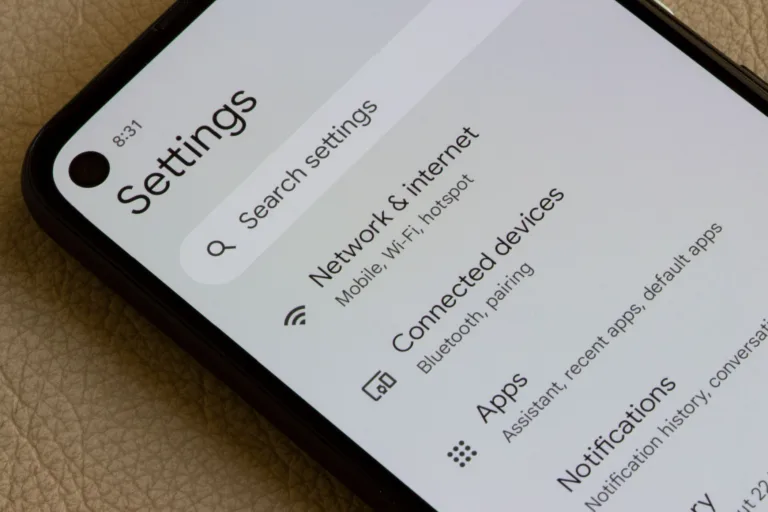La capacidad de crear archivos PDF en Android se ha vuelto esencial en un mundo donde la digitalización y la compartición de documentos son cada vez más comunes. Los archivos PDF son ideales para mantener el formato y la integridad de los documentos, ya sean imágenes, correos electrónicos o textos. En este artículo, exploraremos diversas maneras de cómo crear un PDF en Android, utilizando aplicaciones y funciones que ya están disponibles en tu dispositivo.
A lo largo de este artículo, aprenderás a convertir imágenes, páginas web, correos electrónicos, mensajes de texto y documentos de Google Docs o Microsoft Word en archivos PDF. Cada método es sencillo y no requiere conocimientos técnicos avanzados. Así que, ¡manos a la obra!
Uno de los métodos más simples para crear un archivo PDF en Android es convertir una imagen o captura de pantalla. Para ello, puedes utilizar aplicaciones integradas como la galería de tu teléfono o Google Photos. Este proceso es rápido y efectivo, permitiéndote transformar cualquier imagen en un archivo PDF en pocos pasos.
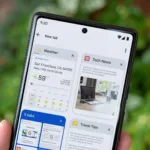 Cómo cerrar pestañas en Android: guía para Chrome y Firefox
Cómo cerrar pestañas en Android: guía para Chrome y FirefoxPara utilizar Google Photos, sigue estos pasos:
- Abre la aplicación Google Photos en tu dispositivo.
- Selecciona la imagen que deseas convertir.
- Toca el ícono de tres puntos en la esquina superior derecha.
- Selecciona la opción «Imprimir».
- En la pantalla de impresión, ajusta las configuraciones según tus preferencias.
- Toca nuevamente el ícono de tres puntos y elige «Guardar como PDF».
- Selecciona la carpeta de destino y, si lo deseas, renombra el archivo antes de guardarlo.
Este método es ideal para aquellos que desean crear un PDF en Android a partir de fotos de eventos, documentos escaneados o cualquier otra imagen que necesiten conservar.
Convertir una página web en un PDF
Otro método útil para crear un archivo PDF en Android es convertir una página web. Esto es especialmente práctico si deseas guardar información de un artículo o una receta para consultarla más tarde sin conexión a Internet. Para este proceso, utilizaremos el navegador Google Chrome.
Sigue estos pasos para crear un PDF en Android a partir de una página web:
- Abre Google Chrome y navega hasta la página que deseas guardar.
- Toca el ícono de tres puntos en la esquina superior derecha.
- Selecciona «Compartir» y luego elige «Imprimir».
- En la pantalla de impresión, ajusta las opciones según tus necesidades.
- Toca nuevamente el ícono de tres puntos y selecciona «Guardar como PDF».
- Elige la carpeta de destino y renombra el archivo si lo deseas.
Este método no solo te permite guardar la información, sino que también conserva el formato original de la página, lo que facilita su lectura y compartición posterior.
Guardar un correo electrónico como PDF
La posibilidad de crear un archivo PDF en Android a partir de un correo electrónico es otra función muy útil. Esto es especialmente práctico para guardar información importante o correos que deseas archivar. Tanto Gmail como Outlook ofrecen esta opción mediante la función de impresión.
Para guardar un correo electrónico en Gmail como PDF, sigue estos pasos:
- Abre la aplicación Gmail y selecciona el correo que deseas guardar.
- Toca el ícono de tres puntos en la esquina superior derecha.
- Selecciona «Imprimir».
- Ajusta las opciones de impresión según tus preferencias.
- Toca nuevamente el ícono de tres puntos y elige «Guardar como PDF».
- Selecciona la carpeta de destino y renombra el archivo si lo deseas.
En Outlook, el proceso es similar:
- Abre la aplicación Outlook y selecciona el correo.
- Toca el ícono de tres puntos en la esquina superior derecha del correo.
- Selecciona «Imprimir» y ajusta las opciones.
- Guarda el archivo como PDF siguiendo los mismos pasos anteriores.
Este método es ideal para archivar correos importantes o para compartir información de manera más formal.
Guardar un mensaje de texto como PDF
Aunque la aplicación Google Messages no permite imprimir mensajes de texto directamente, puedes tomar una captura de pantalla del mensaje y convertirla en un PDF. Este método es útil para guardar conversaciones importantes o mensajes que deseas conservar.
Para crear un PDF en Android a partir de un mensaje de texto, sigue estos pasos:
- Abre la aplicación de Mensajes y selecciona el mensaje que deseas guardar.
- Toma una captura de pantalla del mensaje.
- Toca la miniatura de la captura que aparece en la parte inferior de la pantalla.
- Recorta la imagen para mostrar solo el mensaje deseado.
- Toca el ícono de compartir y selecciona «Imprimir».
- Ajusta las opciones y guarda el archivo como PDF.
Este método es sencillo y efectivo, permitiéndote conservar mensajes importantes en un formato fácil de compartir.
Convertir un documento de Google Docs en un PDF
Google Docs para Android incluye una opción integrada para crear un archivo PDF en Android, lo que simplifica el proceso de guardar documentos. Esto es especialmente útil para aquellos que utilizan Google Docs para redactar informes, trabajos o cualquier tipo de documento.
Para crear un PDF en Android desde Google Docs, sigue estos pasos:
- Abre la aplicación Google Docs y selecciona el documento que deseas convertir.
- Toca el ícono de tres puntos en la esquina superior derecha.
- Selecciona «Compartir y exportar» y luego «Guardar como».
- En el menú «Guardar como», elige «Documento PDF (.pdf)».
- Confirma la acción y toca el ícono de descarga para guardar el archivo en tu dispositivo.
Este método es rápido y eficiente, permitiéndote guardar tus documentos en un formato universal que puede ser abierto en cualquier dispositivo.
Convertir un documento de Microsoft Word en un PDF
A diferencia de Google Docs, Microsoft Word para Android no ofrece una opción integrada para guardar documentos como PDF. Sin embargo, puedes utilizar la opción de impresión de Android para lograrlo. Este método es similar al utilizado en otras aplicaciones.
Para crear un archivo PDF en Android desde Microsoft Word, sigue estos pasos:
- Abre la aplicación Word y accede al documento que deseas convertir.
- Toca el ícono de tres puntos en la esquina superior derecha.
- Selecciona las opciones de impresión.
- Ajusta las configuraciones según tus preferencias y guarda el archivo como PDF.
Este método es útil para aquellos que trabajan con documentos de Word y desean conservar su formato al compartirlos.
Resumen de métodos para crear archivos PDF en Android
A lo largo de este artículo, hemos explorado diversas maneras de crear archivos PDF en Android. Aquí tienes un resumen de los métodos que hemos discutido:
- Convertir imágenes o capturas de pantalla en PDF utilizando Google Photos.
- Guardar páginas web como PDF desde Google Chrome.
- Convertir correos electrónicos en PDF desde Gmail y Outlook.
- Guardar mensajes de texto como PDF mediante capturas de pantalla.
- Convertir documentos de Google Docs en PDF directamente desde la aplicación.
- Guardar documentos de Microsoft Word como PDF utilizando la opción de impresión.
Cada uno de estos métodos es accesible y fácil de seguir, permitiéndote crear un PDF en Android de manera efectiva y rápida. No dudes en probarlos y descubrir cuál se adapta mejor a tus necesidades. ¡Empieza a organizar tus documentos y a compartir información de manera más eficiente hoy mismo!